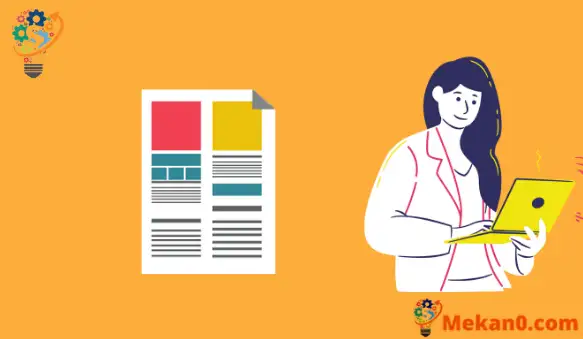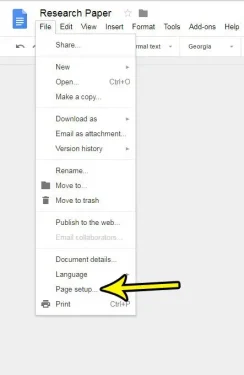توھان کي شايد Google Docs جي ھڪڙي صورتحال سان سامھون ٿيو آھي جتي توھان کي ھڪڙي دستاويز جو پس منظر رنگ تبديل ڪرڻو پوندو جيڪو توھان ٺاھيو آھي يا ڪنھن توھان کي موڪليو آھي. ڇا توھان چاھيو ٿا اھو رنگ ان رنگ کان مختلف آھي جيڪو في الحال استعمال ۾ آھي، يا توھان چاھيو ٿا ھڪ ڊاڪومينٽ ڊاڪيومينٽ پرنٽ ڪرڻ بغير ڪنھن پس منظر واري رنگ جي، اھو ڄاڻڻ مددگار آھي ته ھي ترتيب ڪيئن ڪجي.
ڇا توهان ڪڏهن گوگل ڊاڪس ۾ ڪنهن کان اهڙو دستاويز حاصل ڪيو آهي جنهن جي صفحي جو رنگ مختلف هجي، صرف ان کي پرنٽ ڪرڻ لاءِ وڃو ۽ ڏسو ته اهو اصل ۾ ان رنگ ۾ ڇپجي ٿو؟ يا ٿي سگهي ٿو توهان هڪ نيوز ليٽر يا فلائر وانگر ڪا شيءِ ٺاهيو، ترجيحي طور تي توهان جي دستاويز لاءِ اڇي کان سواءِ ٻيو رنگ.
خوشقسمتيءَ سان، صفحو جو رنگ گوگل ڊاڪس ۾ ھڪ سيٽنگ آھي جنھن کي توھان ترتيب ڏئي سگھو ٿا، ڇا توھان چاھيو ٿا پنھنجي ڊاڪيومينٽ ۾ ٿورو اضافو پاپ شامل ڪريو، يا جيڪو في الحال سيٽ ڪيو ويو آھي ان کان وڌيڪ غير جانبدار صفحو رنگ کي ترجيح ڏيو. ھيٺ ڏنل سبق توھان کي ڏيکاريندو ته ڪٿي ڳولھيو وڃي ۽ گوگل ڊاڪس ۾ صفحي جي رنگ سيٽنگون تبديل ڪريو.
Google Docs - صفحي جو رنگ تبديل ڪريو
- دستاويز کوليو.
- ڪلڪ ڪريو هڪ فائل .
- ateولهڻ صفحو سيٽ اپ .
- بٽڻ چونڊيو صفحي جو رنگ .
- رنگ چونڊيو.
- ڪلڪ ڪريو " OKيڪ " .
اسان جو مضمون هيٺ جاري آهي وڌيڪ معلومات سان ته گوگل ڊاڪس ۾ پس منظر جو رنگ ڪيئن سيٽ ڪجي، انهي سان گڏ فهرست ۾ ڪجهه اضافي معلومات فائل سيٽ اپ> صفحو ۽ توھان ان کي ڪيئن استعمال ڪري سگھوٿا پنھنجي گوگل ڊاڪ کي وڌيڪ ڪسٽمائيز ڪرڻ لاءِ.
Google Docs ۾ صفحي جو رنگ ڪيئن بدلجي (تصويرن سان ھدايت)
هن آرٽيڪل ۾ ڏنل قدمن کي گوگل ڪروم جي ڊيسڪ ٽاپ ورزن ۾ لاڳو ڪيو ويو آهي، پر فائر فاڪس ۽ ٻين ساڳئي ڊيسڪ ٽاپ ويب برائوزرن ۾ پڻ ڪم ڪندو. هيٺ ڏنل قدم توهان کي ڏيکاريندا ته گوگل ڊڪس ۾ سيٽنگ ڪيئن ڳولهجي جيڪا موجوده دستاويز لاءِ صفحي جي رنگ کي سنڀاليندي.
اهو توهان جي ڊفالٽ سيٽنگن تي اثر انداز نه ٿيندو (جيتوڻيڪ جيڪڏهن توهان چاهيو ته توهان ان کي ڊفالٽ طور مقرر ڪري سگهو ٿا)، ۽ اهو توهان جي موجوده دستاويزن مان ڪنهن به صفحي جي رنگ کي تبديل نه ڪندو. نوٽ ڪريو ته گوگل ڊاڪس اھو رنگ پرنٽ ڪري ٿو جيڪو توھان بيان ڪيو آھي توھان جي صفحي جي رنگ لاءِ، تنھنڪري جيڪڏھن توھان نه ٿا چاھيو ته ڊفالٽ سفيد سان رھو جيڪڏھن توھان گھڻي مس استعمال نہ ڪرڻ چاھيو.
قدم 1: ۾ سائن ان ڪريو گوگل ڊرائيو ۽ ڊاڪيومينٽ فائل کوليو جنهن ۾ توھان پيج جو رنگ تبديل ڪرڻ چاھيو ٿا.
قدم 2: ٽيب تي ڪلڪ ڪريو هڪ فائل ونڊو جي چوٽي تي، پوء ھڪڙو اختيار چونڊيو صفحو سيٽ اپ فهرست جي تري ۾.
قدم 3: بٽڻ تي ڪلڪ ڪريو صفحي جو رنگ .

قدم 4: صفحي جو رنگ چونڊيو جيڪو توھان دستاويز لاءِ استعمال ڪرڻ چاھيو ٿا.
جيئن اڳ ذڪر ڪيو ويو آهي، توهان چيڪ ڪري سگهو ٿا دٻي کي هيٺئين ساڄي پاسي جيڪڏهن توهان چاهيو ٿا ته هن کي ڊفالٽ صفحي جو رنگ سڀني مستقبل جي دستاويزن لاءِ. جيڪڏهن هن ڊراپ-ڊائون لسٽ ۾ ڏيکاريل رنگن مان ڪو به رنگ اهو نه آهي جيڪو توهان پنهنجي دستاويز ۾ استعمال ڪرڻ چاهيو ٿا، توهان ڪلڪ ڪري سگهو ٿا ڪسٽم بٽڻ ۽ سلائيڊرن کي اتي منتقل ڪريو صحيح رنگ چونڊڻ لاءِ جيڪو توهان بدران استعمال ڪرڻ چاهيو ٿا.
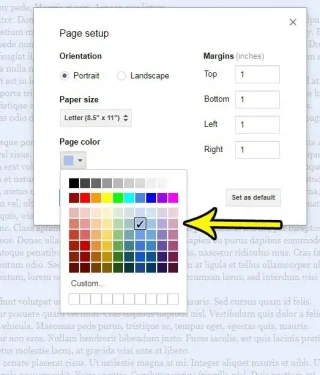
قدم 5: تي ڪلڪ ڪريو OKيڪ " پس منظر جو رنگ لاڳو ڪرڻ لاءِ توھان چاھيو ٿا.
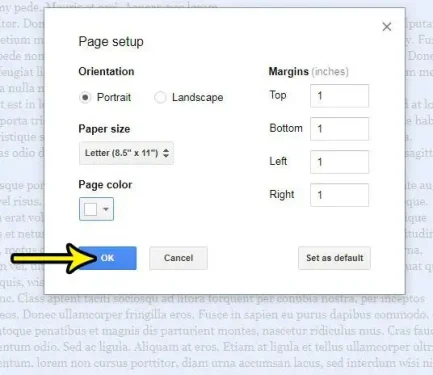
ڇا مان پس منظر جو رنگ تبديل ڪرڻ لاءِ ساڳيا قدم استعمال ڪري سگھان ٿو؟
جڏهن ته اسان مٿي ڏنل قدمن تي بحث ڪريون ٿا خاص طور تي گوگل ڊاڪس ڊاڪيومينٽ ۾ صفحي جو رنگ تبديل ڪرڻ جي طريقي سان، توهان شايد حيران ٿي رهيا آهيو ته ڇا هن جو ساڳيو مطلب آهي پس منظر جو رنگ.
هن آرٽيڪل جي مقصدن لاءِ، سکڻ جو پس منظر جو رنگ ڪيئن بدلجي اهو ساڳيو اثر ٿيندو جيئن توهان جي دستاويز ۾ صفحن لاءِ مختلف رنگ استعمال ڪرڻ.
ھڪڙو ننڍڙو انتباہ آھي جيڪڏھن توھان ڳالھائي رھيا آھيو تلفظ رنگ بابت جيڪو متن جي پويان ظاهر ٿئي ٿو. ھي ھڪڙي مختلف سيٽنگ آھي جيڪا ھڪڙي فائل مينيو ذريعي ملي ٿي.
Google Docs تي صفحي جو رنگ ڪيئن بدلائڻ بابت وڌيڪ معلومات
- صفحي جي سيٽنگ مينيو جتي مون کي ھي رنگ جي سيٽنگ ملي آھي ان ۾ ڪيتريون ئي ٻيون مفيد سيٽنگون پڻ شامل آھن. مثال طور، توھان تبديل ڪري سگھو ٿا دستاويز جي مارجن، صفحي جي رخ، يا ڪاغذ جي سائيز.
- صفحي جي سيٽ اپ مينيو جي تري ۾ ھڪڙو "ڊفالٽ طور سيٽ ڪريو" بٽڻ آھي. جيڪڏھن توھان ھن لسٽ ۾ تبديليون ڪيون ٿا ۽ انھن کي لاڳو ڪرڻ چاھيو ٿا انھن سڀني مستقبل جي دستاويزن تي جيڪي توھان ٺاھيو ٿا، توھان ھي بٽڻ استعمال ڪري سگھوٿا ھي نتيجو حاصل ڪرڻ لاءِ.
- جيئن مٿي ذڪر ڪيو ويو آهي، جيڪڏهن پس منظر لاءِ جيڪو رنگ توهان چاهيو ٿا اهو ظاهر نه ٿئي، توهان رنگ جي اختيارن جي وسيع رينج حاصل ڪرڻ لاءِ ڪسٽم بٽڻ تي ڪلڪ ڪري سگهو ٿا.
جيڪڏھن توھان کي پنھنجي صفحي لاءِ مخصوص ڇانو جي ضرورت آھي يا پس منظر کي رنگ ڏيو، توھان چونڊيل ڪسٽم رنگ سان گھڻو ڪجھ ڪري سگھو ٿا. اهو ضروري آهي ته متن جي پڙهڻ جي قابليت کي ذهن ۾ رکڻو پوندو، ڇاڪاڻ ته ڪجهه رنگ ڪاري متن کي پڙهڻ ۾ تمام ڏکيو ڪري سگهن ٿا. توھان ھن سيٽنگ کي ترتيب ڏئي سگھوٿا سڀ ٽيڪسٽ چونڊيو، پوءِ ٽول بار ۾ ٽيڪسٽ رنگ واري بٽڻ تي ڪلڪ ڪري ۽ مطلوبہ آپشن تي ڪلڪ ڪريو.
توهان ڪيبورڊ شارٽ ڪٽ کي دٻائڻ سان دستاويز ۾ هر شيءِ کي تڪڙو چونڊي سگهو ٿا Ctrl + A ، يا ڪلڪ ڪندي ڏڻ ونڊو جي چوٽي تي ۽ هڪ اختيار چونڊيو سڀ چونڊيو .
Google Docs ۾ پس منظر ڪيئن شامل ڪجي
Google Docs ۾ پوري دستاويز کي ڪيئن اجاگر ڪجي ۽ فونٽ تبديل ڪجي
ونڊوز 10 ۾ گوگل ڊاڪس استعمال ڪندي هڪ لفظ .DOCX دستاويز ڪيئن کوليو
گوگل اسپريڊ شيٽ تي عنوان ڪيئن رکجي